QQ影音-qq影音播放器官方下载-QQ影音下载 v4.6.3.1104官方版本
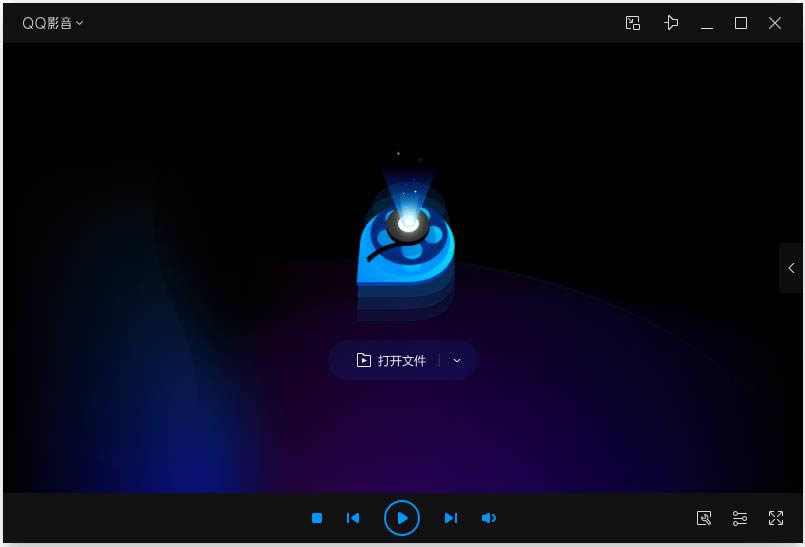
QQ影音是软件是一款免费纯净的影音播放器,运行稳定、资源丰富,支持任何格式影片和音乐文件,主打更小巧、更快、更流畅,QQ影音没有任何插件和广告,专注于视频播放,还有视频截图、解码、压缩等功能,是你安心看电影的不二之选。QQ影音播放器支持海量格式,占用的电脑资源极小,首创轻量级多播放内核技术,深入挖掘和发挥新一代显卡的硬件加速能力,解码能力高超,整体轻便实用。
QQ影音功能
1、专业级高清晰支持
QQ影音深入挖掘和发挥新一代显卡的硬件加速能力,全面支持高清影片流畅播放。
2、更小、更快、更流畅
QQ影音首创轻量级多播放内核技术,安装包小、CPU占用少、播放更加流畅清晰。
3、无广告、无插件,五星级的视听享受
清爽的界面风格,绝无广告和插件的干扰,让您在影音娱乐的专属空间里,真正拥有五星级的视听享受!
4、全格式支持
Flash、RM、MPEG、AVI、WMV、DVD...一切电影音乐格式统统支持。
QQ影音特色
- QQ影音播放器支持全格式视频播放
- 智能适配播放内核
- QQ影音播放器拥有全新界面设计,便利操作体验
- 专业级高清支持
- QQ影音播放器更小、更快、更流畅
- QQ影音播放器无广告、无插件,五星级的视听享受
QQ影音安装说明
1、从本站下载QQ影音播放器,解压压缩包,双击.exe文件,打开安装程序,阅读许可协议并同意,点击【自定义安装】或者【快速安装】,
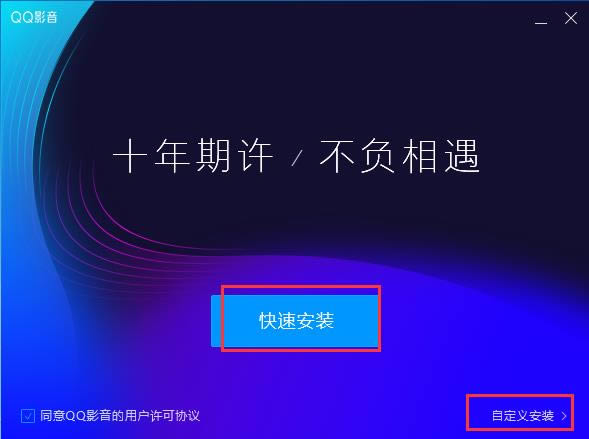
2、这里点击自定义安装,点击【浏览】,选择软件安装位置,然后点击【立即安装】,
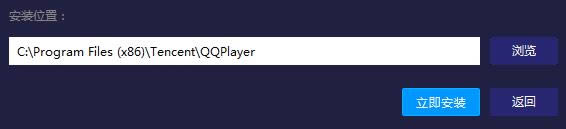
3、开始安装软件,稍等片刻,
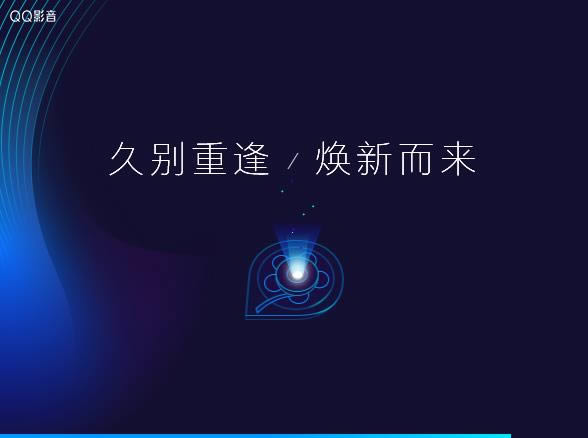
4、软件安装完毕,点击【立即体验】即可。
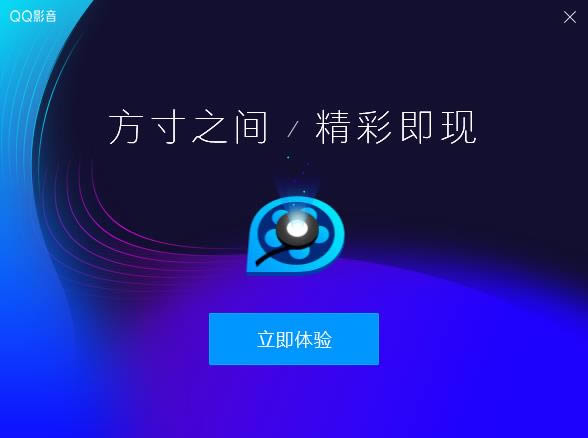
QQ影音使用指南
QQ影音播放MKV文件只有声音没有图像怎么办?
这是由于QQ影音对于MKV格式文件的支持不高导致的,下面来看解决办法。
1、QQ影音播放MKV格式的视频时会看不到画面,就像下图所示的全绿色一样,
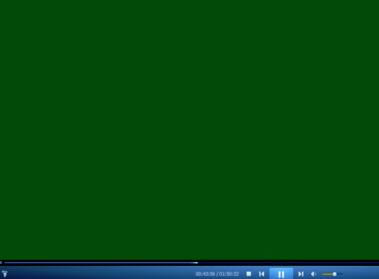
2、首先点击QQ影音界面下方的扳手图标,打开QQ影音的内置工具箱,在工具箱菜单中单击选择“截取”功能,
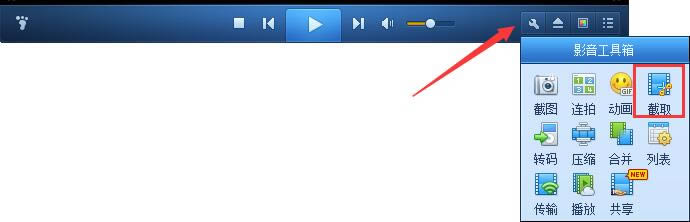
3、如果这时正常出现了视频画面,说明视频本身没有问题,可以继续以下步骤,

4、之后我们点击视频截取工具栏右上角的“X”,关闭视频截取功能,

5、关闭之后,视频画面就能恢复正常了,快来试试吧。

QQ影音怎么加速播放视频?
QQ影音加速播放主要有三种方法
第一种:
在使用QQ影音播放视频的时候,点击如图所示的视频进度条右侧的“??”按钮即可加快视频播放速度。在小于1.5倍速时,每次点击增加0.1倍速,在大于1.5倍时,每次点击增加0.25倍速。同样,在进度条的左侧,有一个“??”按钮,能够减缓视频播放速度。速度范围最小0.1倍速,最大3倍速。

第二种:
1、在播放视频过程中,在播放画面上使用鼠标右键点击。在打开的右键菜单中,将鼠标光标悬停在“播放”一栏,再在右侧子菜单中单击选择“速度调节…”选项。
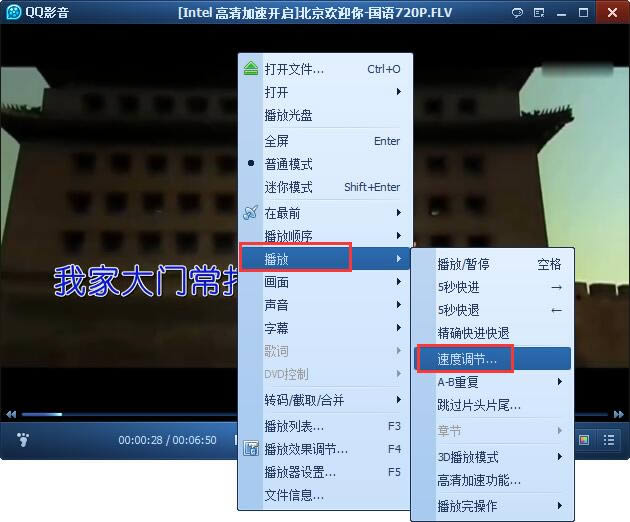
2、然后在打开的“播放效果调节”新窗口中,会自动打开“播放”选项下的“速度调节”功能,之后可以在右侧自由选择需要的播放速度。速度调整范围为0.1倍到3倍之间。调整速度之后,如果想切换回原速度播放,只需点击“重置”按钮即可。
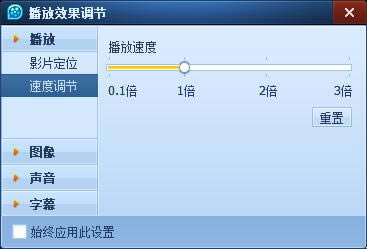
第三种:
1、在播放视频过程中,使用鼠标右键点击播放画面,然后点击打开右键菜单中的“播放器设置…”选项。
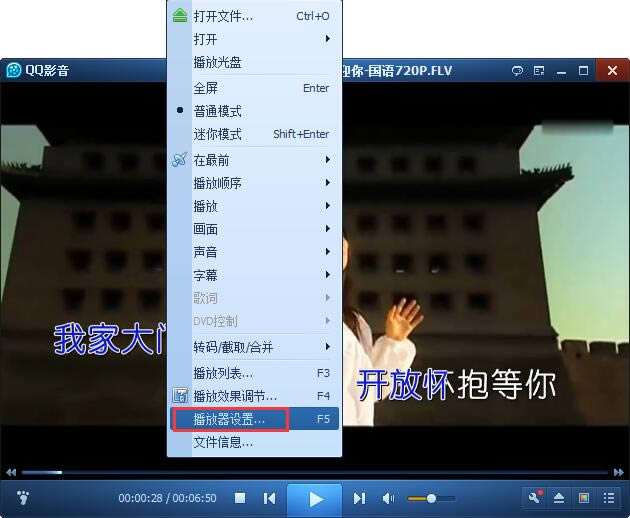
2、在打开的“播放器设置”窗口中,首先在左侧的设置列表中切换到“热键/鼠标”选项,然后将右侧的设置内容切换到“播放”标签页,之后可以在下面可以看到加速播放和减速播放分别对应的快捷键设置,并可以通过点击后方输入框来修改快捷键。设置完成后点击“确定”,之后播放视频时直接点击快捷键即可。
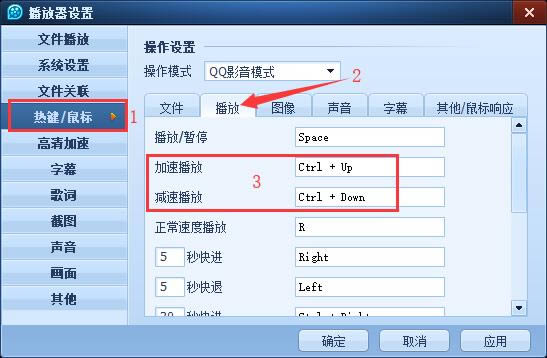
Win10系统使用QQ影音总是闪退怎么办?
1、如果您是Win10系统用户,在使用QQ影音的过程中出现过闪退的情况,您可以首先使用鼠标右键单击桌面上的QQ影音快捷方式,然后在右键菜单中使用鼠标左键单击选中“属性”。
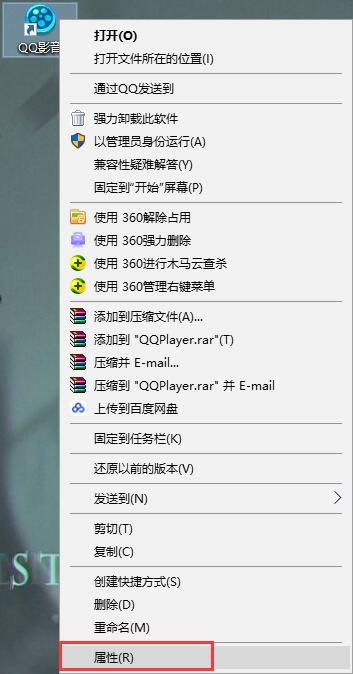
2、然后在打开的“属性”窗口中,我们先切换至“兼容性”标签页。之后在下方的内容中,勾选“以兼容模式运行这个程序”选项,然后使用鼠标左键单击打开下方的选择框,在选择框中选择“Windows 8”这一选项,最后点击“属性”窗口下方的“确定”来确认修改。这样就不会再出现闪退现象了,快来试试吧。
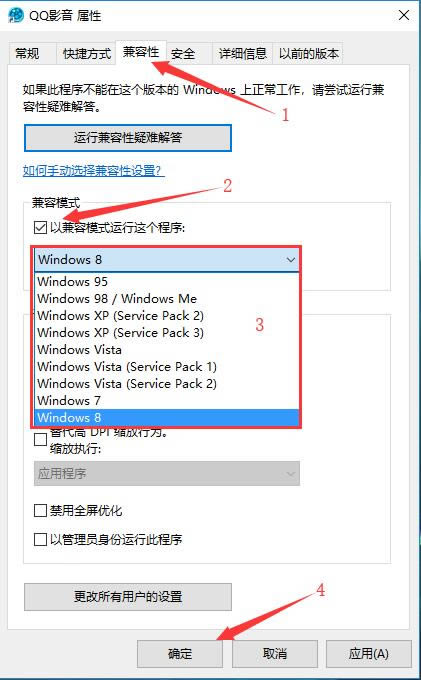
网盘提取码:0
点击下载媒体软件 >>本地高速下载
点击下载媒体软件 >>本地高速下载